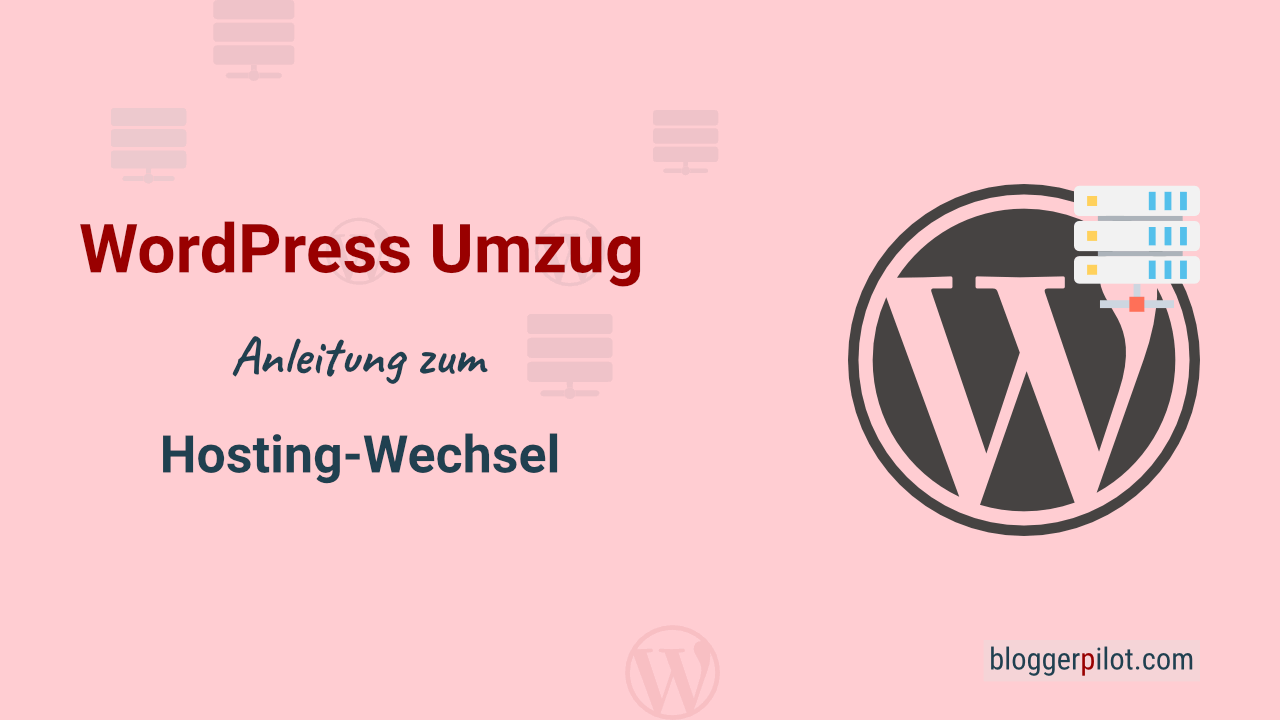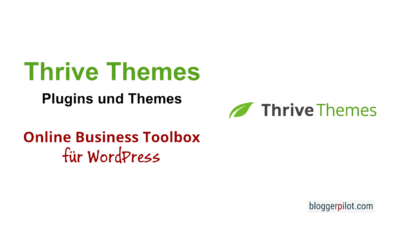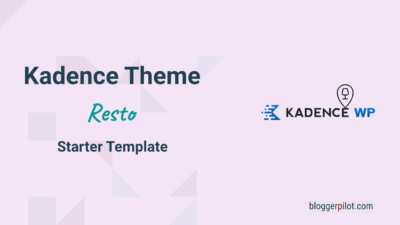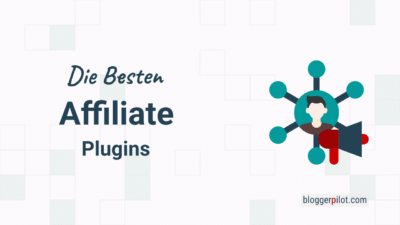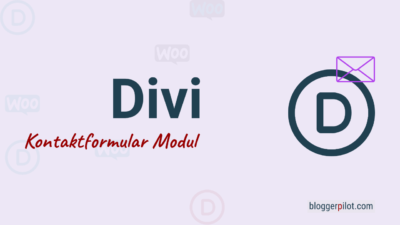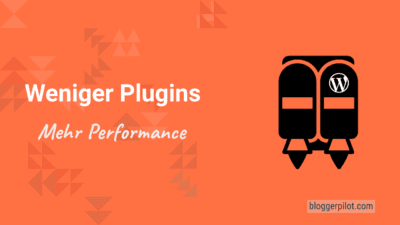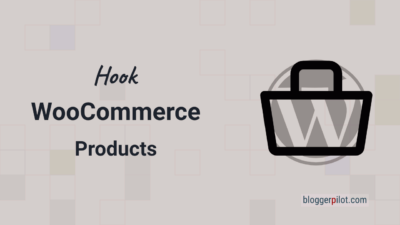WordPress Umzug: Die 12 besten Migrations-Plugins
Möchtest du mehr zum Thema WordPress Umzug erfahren?
WordPress kennen die meisten als ein besonders einfaches und leicht zu bedienendes Content Management System. Probleme gibt es woanders, nicht aber bei einem CMS wie WordPress. Das mag heutzutage zwar weitgehend stimmen, war jedoch nicht immer der Fall. Vor allem der Umzug mit einem bestehenden Blog konnte und kann auch heute noch große Schwierigkeiten verursachen.
Beim WordPress-Umzug wird eine bestehende Website von einem Provider zu einem anderen transferiert. Dabei ist wichtig, dass alle Dateien und Einstellungen ohne Verlust übertragen werden. Diese Aufgabe erledigst du am einfachsten mit speziellen Backup- und Migrations-Plugins.
Das liegt an ganz unterschiedlichen Dingen, die ich dir in diesem Beitrag einmal näher erläutern möchte. Hier soll sich alles darum drehen, worauf du bei einem WordPress-Umzug achten musst und welche Fehler du dabei unbedingt vermeiden solltest, wenn du mit deinem WordPress Blog auf Reisen gehst. Vor allem aber nenne ich dir Hilfsmittel, mit denen dir der Umzug möglichst einfach und vor allem auch erfolgreich gelingt.
Alternativ: Hier findest du die besten Backup Plugins
WordPress-Umzug mit dem richtigen Plugin
Meistens empfiehlt sich die WordPress-Migration mit einem eigens dafür vorgesehenen Plugin. Deshalb fange ich auch gleich mit drei tollen Lösungen an.
1. WPvivid Backup & Migration Pro
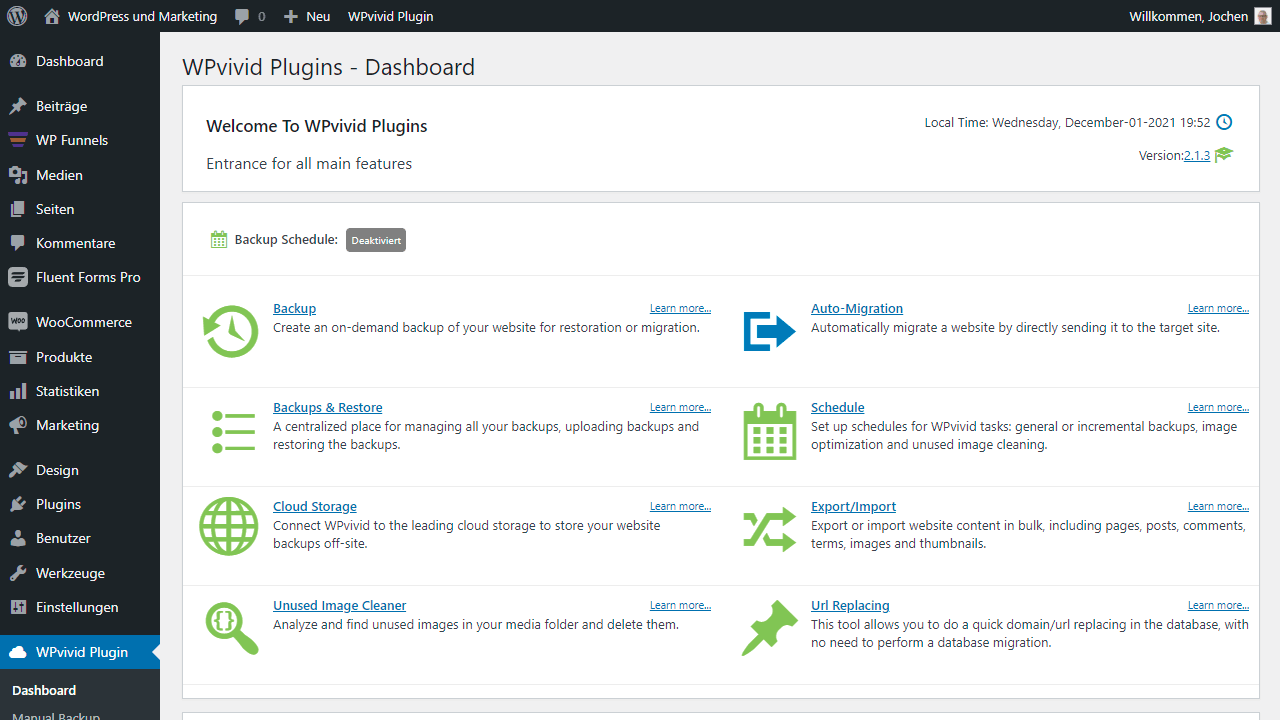
Ich nutze gerne die Backup- und Sicherheits-Plugins von WPvivid. Im Gegensatz zu anderen Umzugs-Plugins ist WPvivid auch leistbar.
Der Funktionsumfang ist auch hervorragend. Sicherung, Migration, Import/Export und noch weitere nützliche Helferlein sind in der Suite enthalten.
Schau es dir an und sag mir in den Kommentaren, was du davon hältst.
2. Das Duplicator Plugin für WordPress verwenden
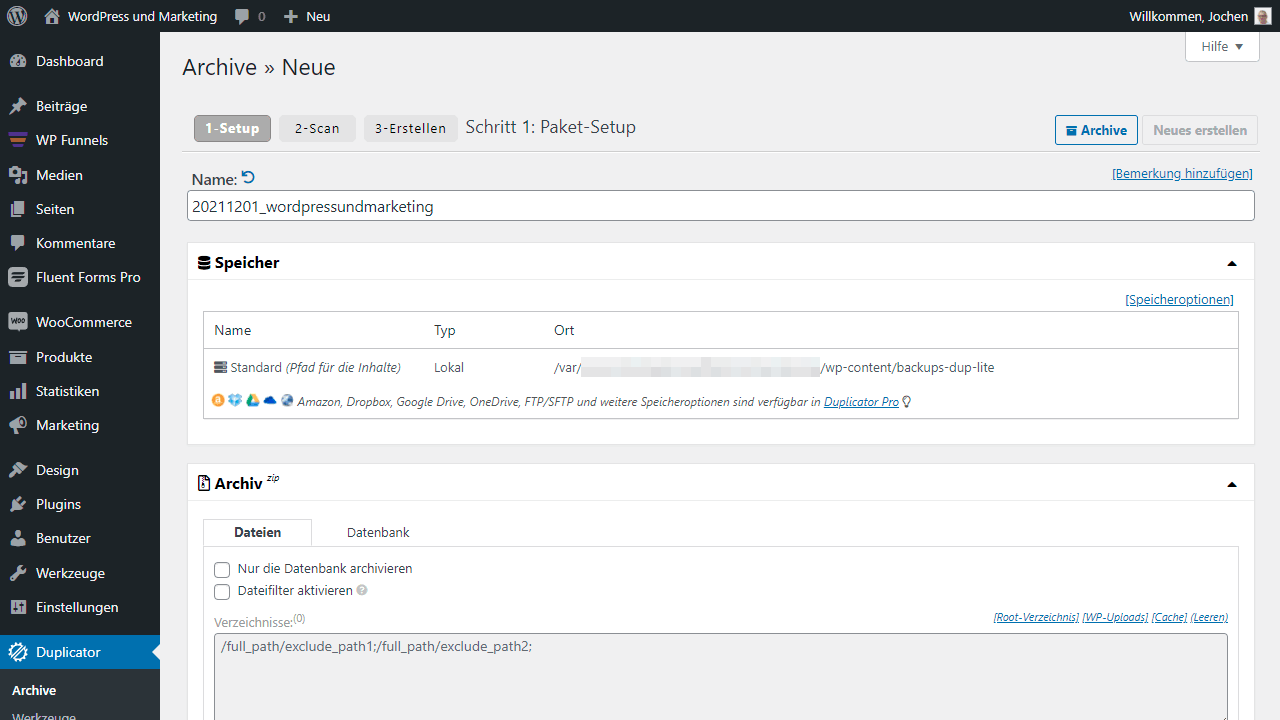
Wenn du mit deinem geplanten Umzug von WordPress möglichst wenig Ärger haben möchtest, dann greifst du am besten zu dem äußerst genialen und praktischen Duplicator Plugin für WordPress. Das funktioniert nicht nur sehr einfach, sondern hat sich im Alltag zudem bereits beweisen können. Die Erweiterung erstellt eine Art Backup von deinem Blog, welches du anschließend herunterladen kannst.
Bei dem neuen Hoster installierst du dann WordPress mitsamt dem Duplicator Plugin und lädst das eben erst heruntergeladene Backup dort wieder hoch. Duplicator entpackt selbiges automatisch und pflegt die Inhalte sauber in den frisch installierten WordPress Blog ein. Und zwar so, dass exakt derselbe Zustand erreicht wird, wie in deinem anderen Blog zuvor.
Mit dem Duplicator Plugin wird übrigens ebenfalls die komplette MySQL-Datenbank entsprechend übertragen. Du brauchst dir also wirklich keinerlei Gedanken machen und der gesamte Umzug ist mit nur wenigen Klicks erledigt. Viel einfacher geht es wirklich nicht. Das Duplicator ist inzwischen daher auch meine erste Wahl für Umzüge.
Noch besser ist, dass das Duplicator Plugin gleichzeitig ein nützliches Werkzeug für regelmäßige Backups darstellt. Einfach eine Kopie erstellen, abspeichern und schon hast du deine Daten eigenständig und für den Fall der Fälle auf der Festplatte gesichert. Zudem ist hier Verlass darauf, dass das Backup auch tatsächlich funktioniert und entsprechend einfach eingepflegt werden kann.
3. Blogvault und MalCare
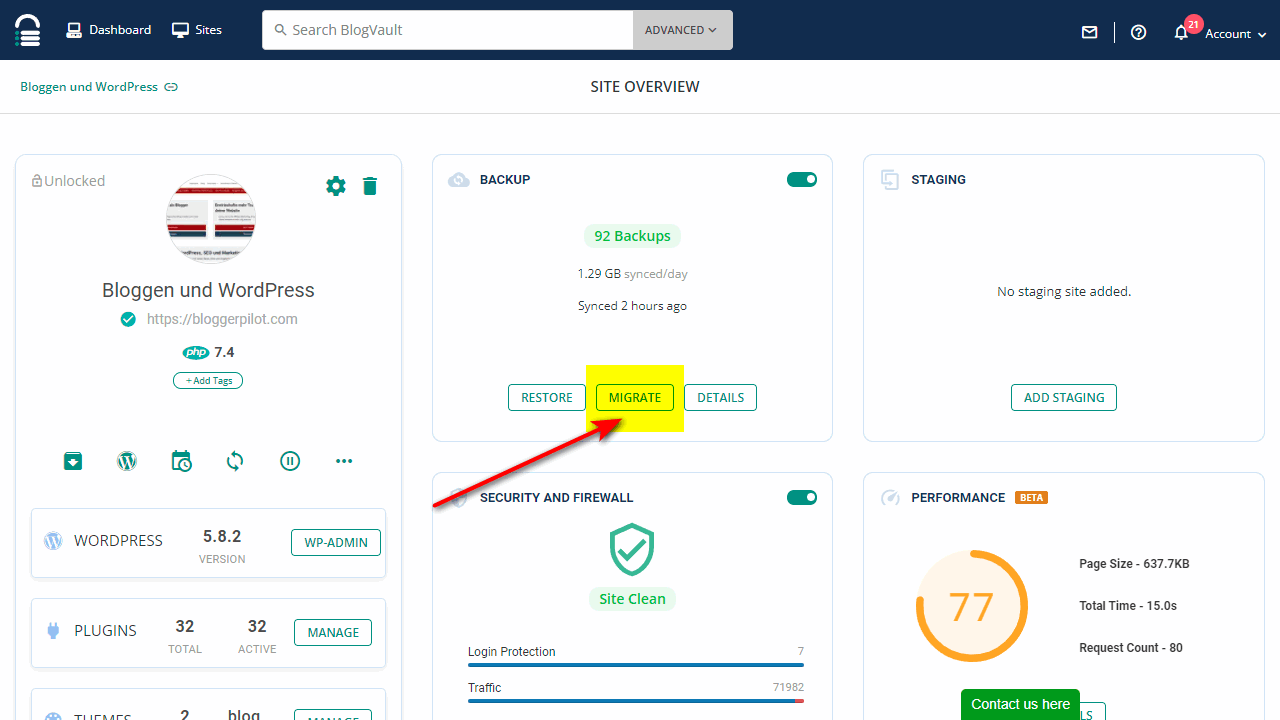
Falls du wie ich Blogvault nutzt, kannst du die Migration direkt aus dem Dashboard starten. Einfacher geht es nicht. Wähle dazu die gewünschte Website aus und klicke im Bereich Backup auf MIGRATE.
4. Migrate Guru
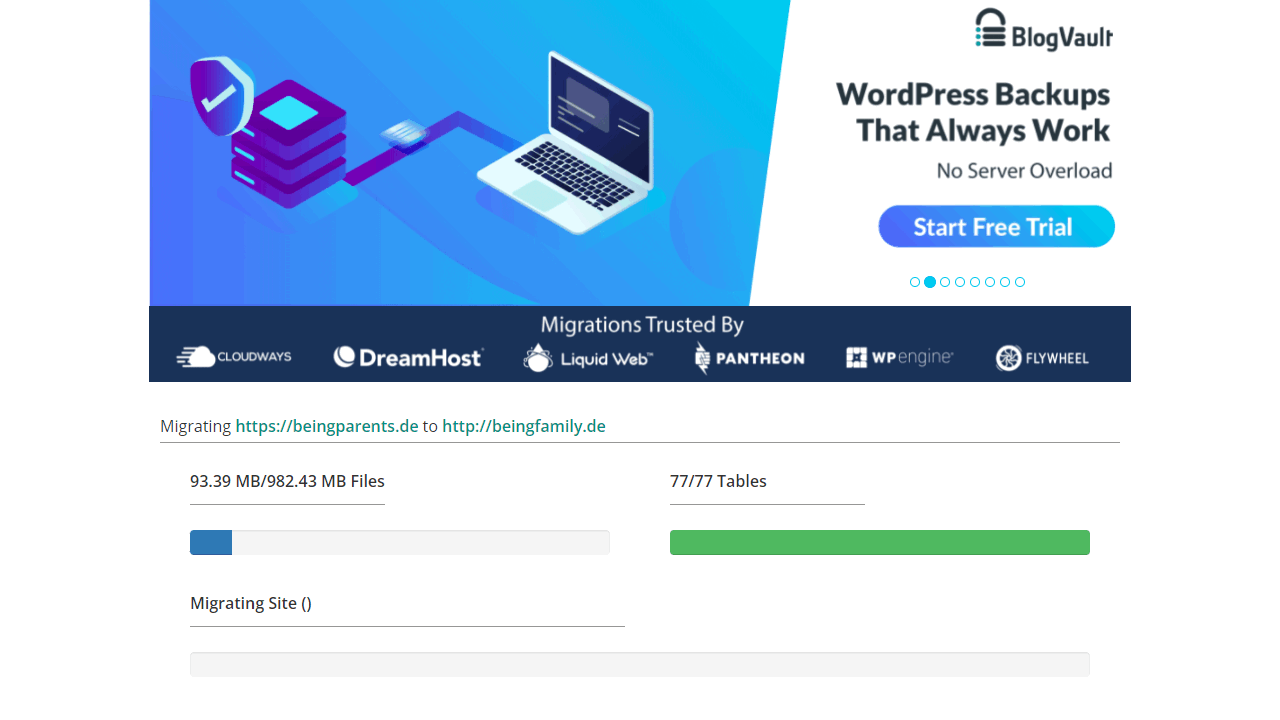
Sehr gut funktioniert auch MigrateGuru. Das ist ein kostenloses Plugin, nutzt aber die Infrastruktur und den Server von Blogvault. Den letzten Kunden-Blog habe ich damit umgezogen. Viel einfacher geht es nicht! Dieses Plugin kann ich absolut empfehlen.
5. UpdraftPlus Premium bzw. UpdraftMigrator
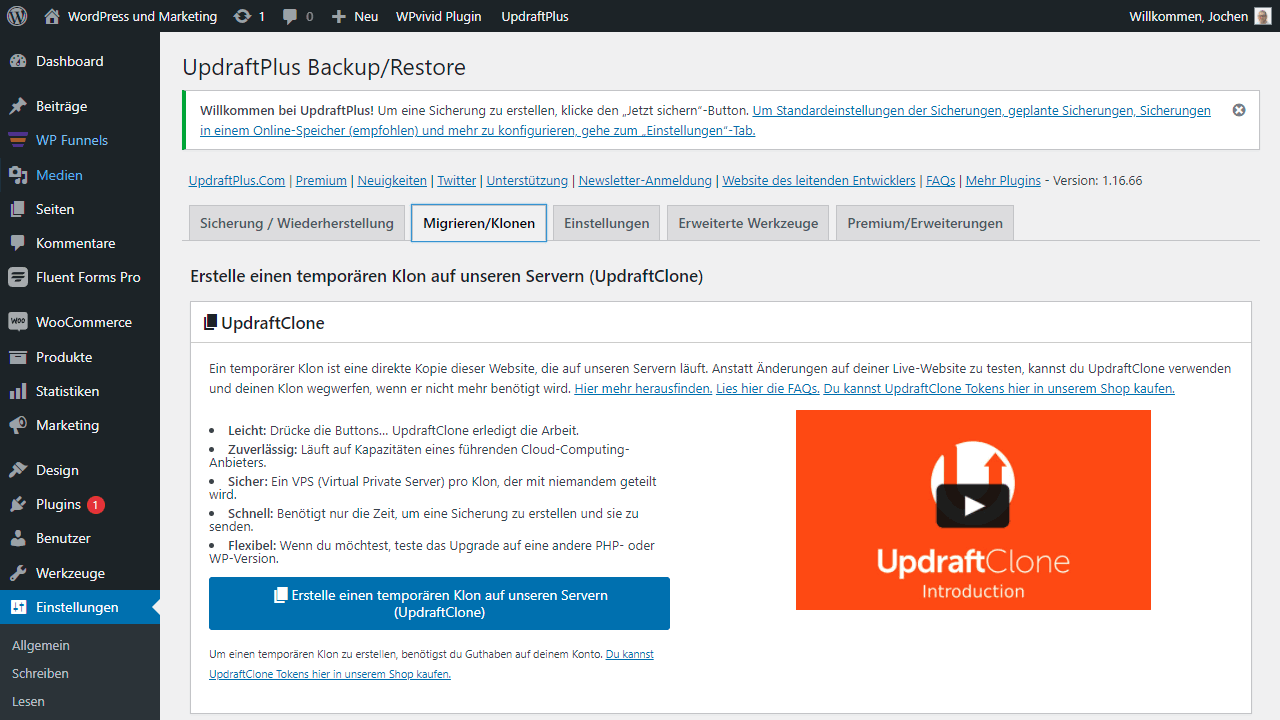
UpdraftPlus ist wohl das beliebteste Backup-Plugin. Es beherrscht auch den Blog-Transfer, jedoch leider nur in der kostenpflichtigen Premium-Version. Dazu musst du dich mit deinem Updraft-Account verbinden und UpdraftClone Tokens kaufen.
6. Solid Backups
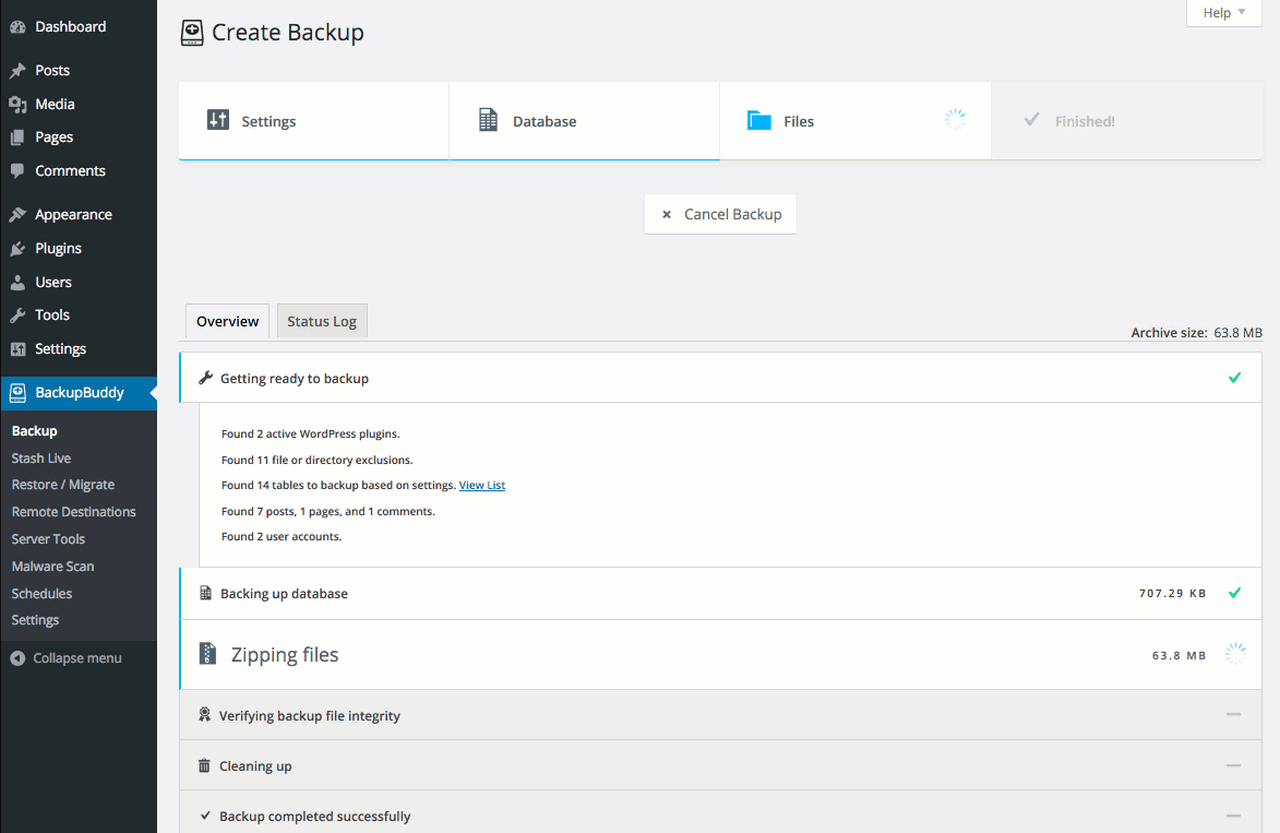
SolidWP (früher iThemes) ist einer der ganz großen WordPress-Plugin-Entwickler. Zum Portfolio gehören Webmaster-Lieblinge wie Solid Security, Restrict Content Pro, Kadence WP und eben Solid Backups.
Da WordPress keine integrierten Backups enthält, wurde BackupBuddy 2010 entwickelt, um den Bedarf an einer soliden WordPress-Backup-Lösung zu decken.
7. Jetpack Backup
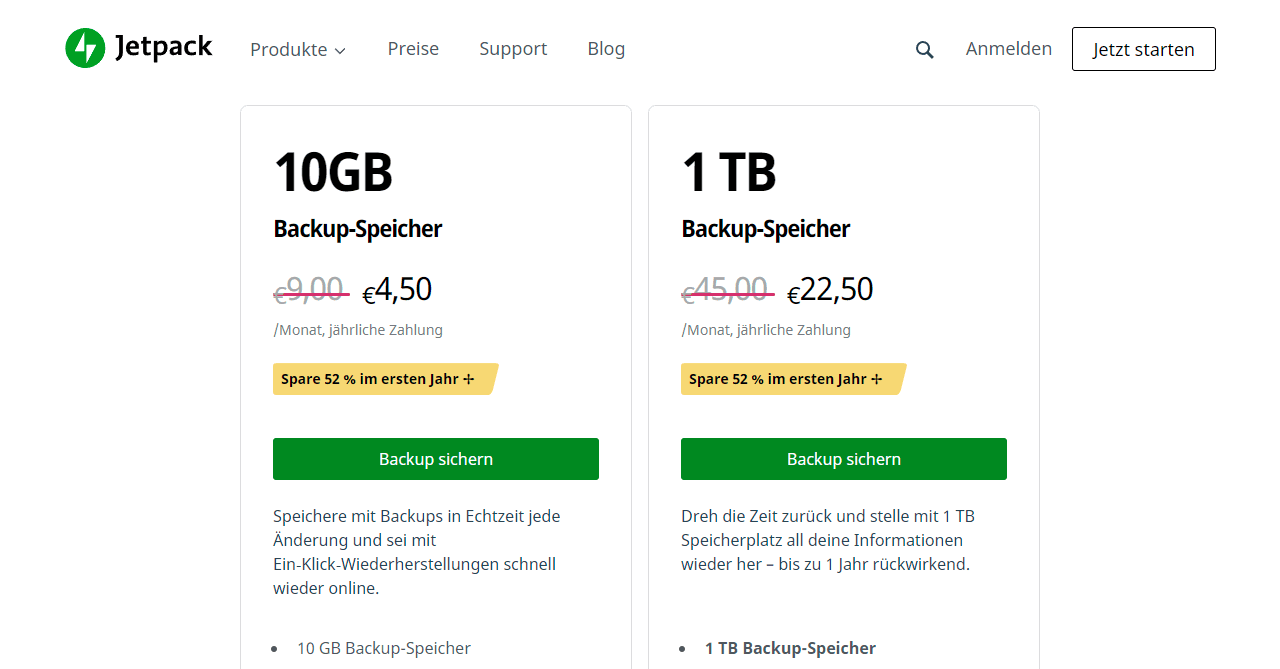
Jetpack ist ein massives Plugin mit unglaublich vielen Funktionen. Mit einem kostenpflichtigen Abo gehört auch Jetpack Backup zum Funktionsumfang, mit dem du deine Website auch auf einem anderen Host wiederherstellen kannst.
Mit nur € 4,50 monatlich ist auch der Preis nicht übertrieben hoch.
8. All-in-One WP Migration
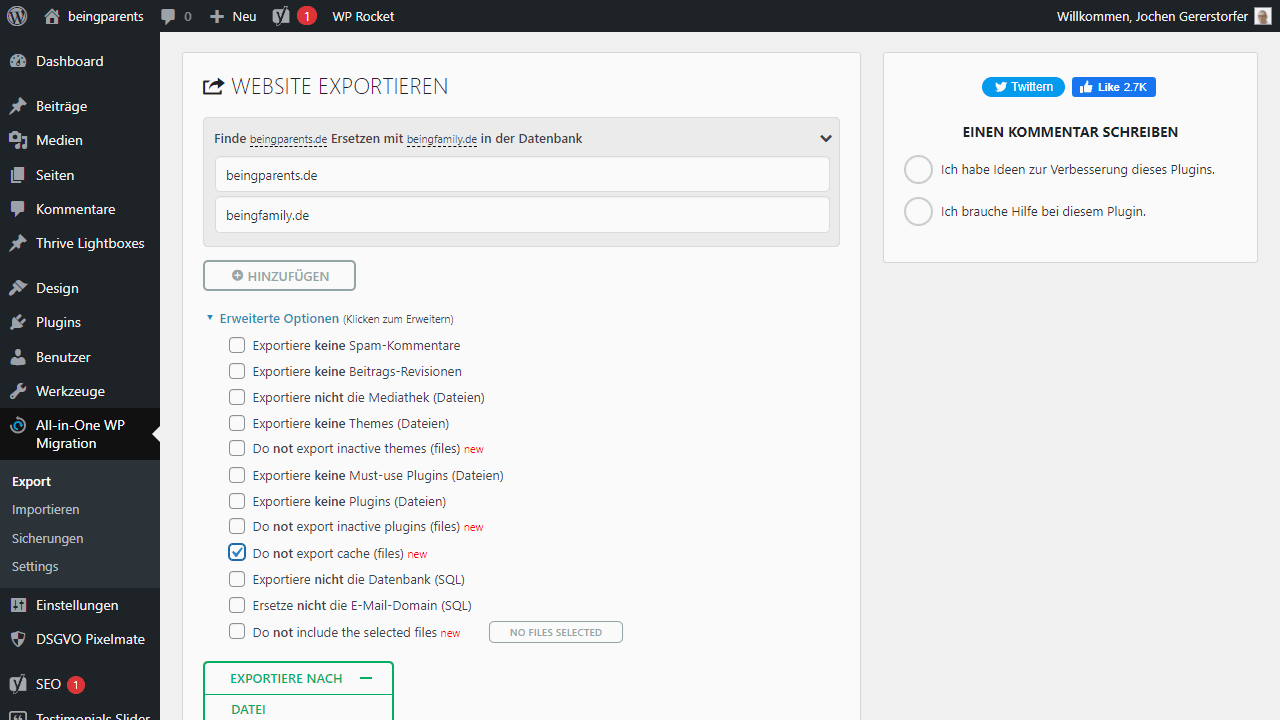
Eines der älteren Tools in dieser Sparte ist All-in-One WP Migration. Grundfunktionen sind kostenlos, für jeden Backup-Service musst du aber eine eigene Erweiterung kaufen.
Die kostenlose Version ist leider kaum brauchbar. Es ist lediglich der Upload des Backups im Browser verfügbar, was nur bei sehr kleinen Websites funktioniert. Nicht einmal die Migration über FTP ist kostenlos.
Das WordPress-Plugin kann 4 Millionen Installationen aufweisen. Trotzdem habe ich es noch nie selbst genutzt.
9. ManageWP Backup und Clone
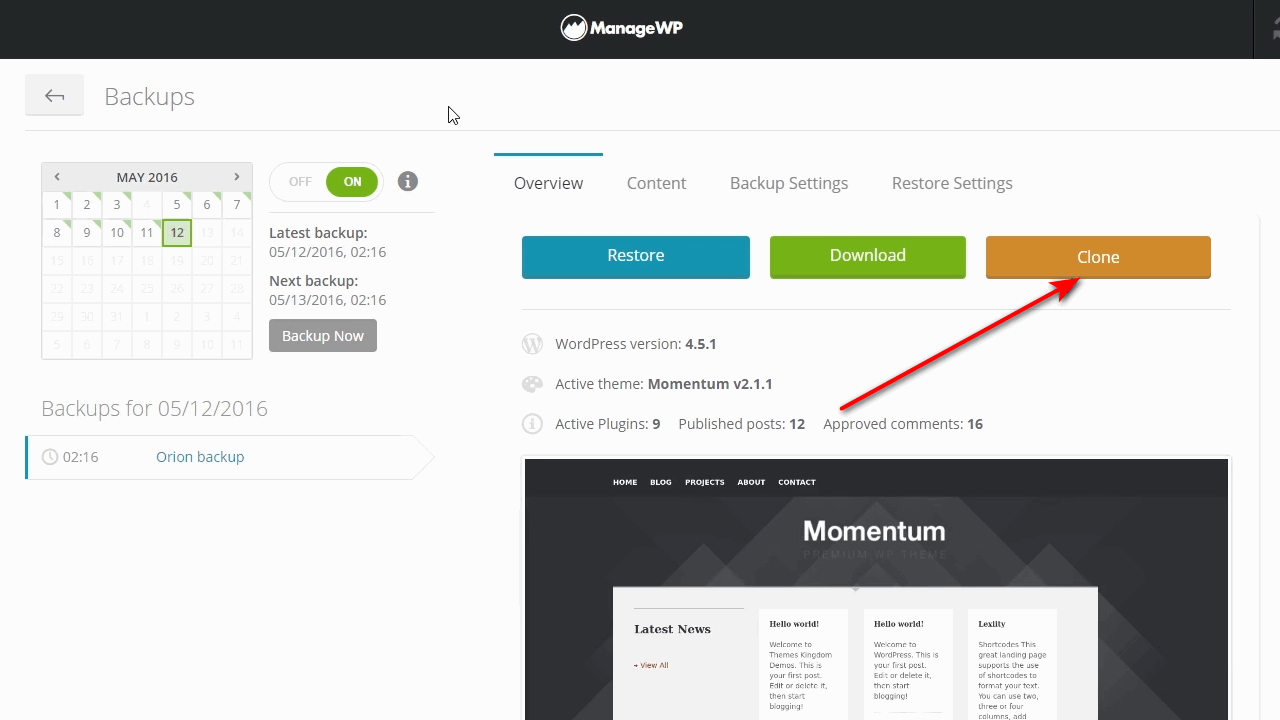
Das SaaS-Tool ManageWP ist ein externes Dashboard, mit dem du unbegrenzt viele WordPress-Installationen verbinden und verwalten kannst. Die Grundfunktionen sind kostenlos.
Das Premium Backup Addon kostet lediglich $ 2,00 pro Monat und Websites. Dabei enthalten ist auch das Clone/Migrate Tool.
Besonders wenn du mehrere Websites hast oder Kunden-Projekte betreust, solltest du dir ManageWP oder BlogVault anschauen. Diese Dienste können dein Leben deutlich vereinfachen!
10. Kinsta Site Transfer Tool
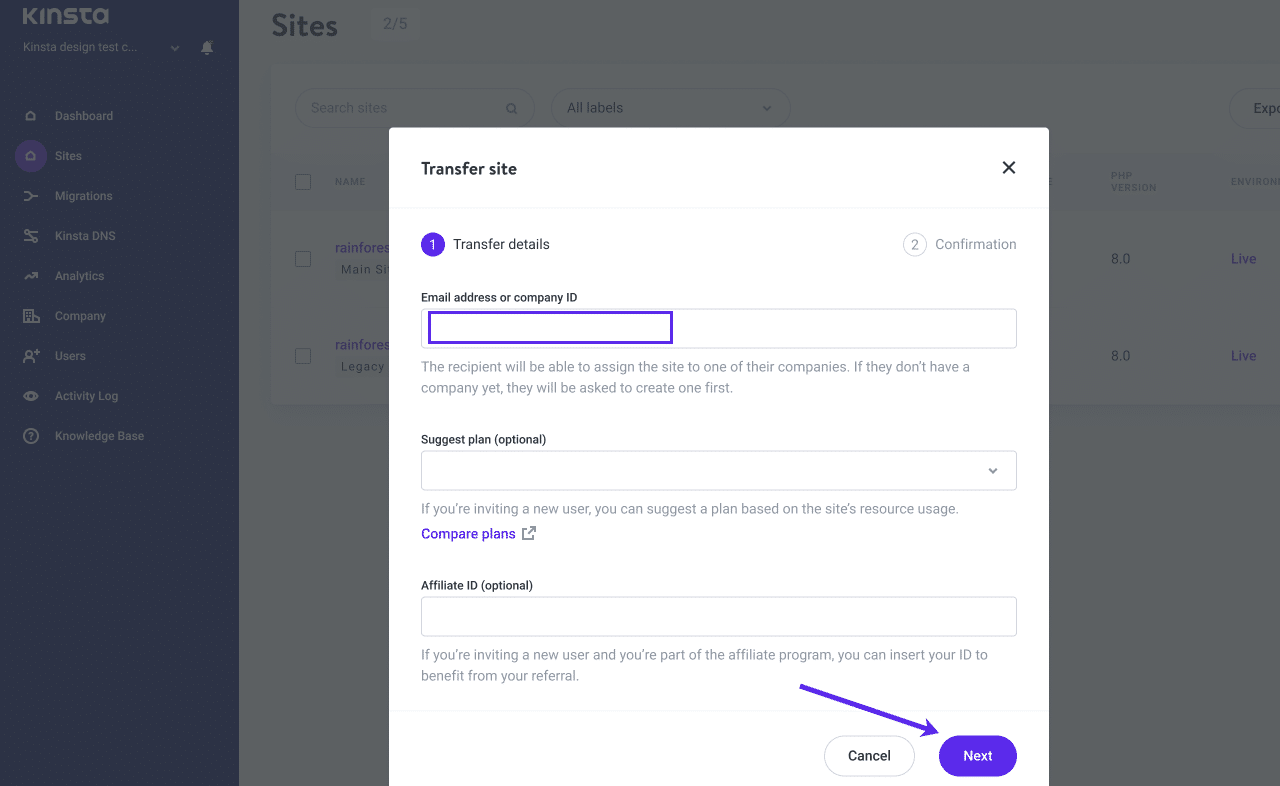
Mit der neuesten Version des Kinsta-Site-Transfer-Tools kannst du eine Website, an der du gearbeitet hast, einfach verschieben und direkt in MyKinsta an einen anderen Account oder deinen Kunden übergeben. Mit nur wenigen Klicks innerhalb des Dashboards können Firmeninhaber und Administratoren jetzt:
- Websites auf neue und bestehende Konten übertragen
- Übertragungen an Nicht-Kinsta-Benutzer senden
- Einen bevorzugten Plan vorschlagen
Eine coole Funktion, auch wenn nicht für jeden interessant.
11. SiteGround Migrator
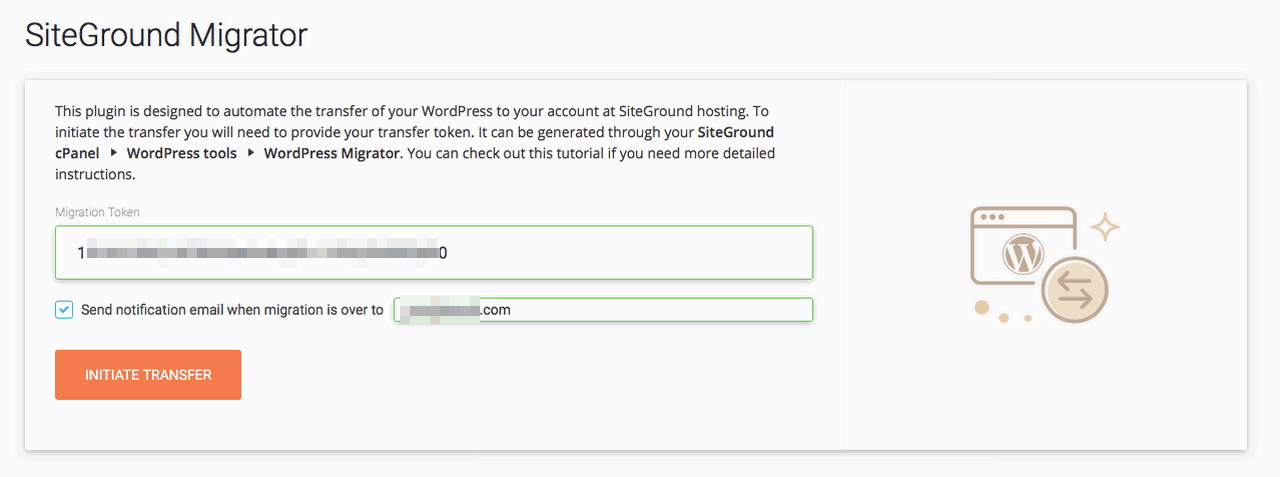
SiteGround ist besonders in den USA sehr beliebt. Mittlerweile sind die aber auch in Deutschland angekommen.
Mit dem SiteGround Migrator kannst du deine Website einfach zum Hoster umsiedeln.
12. Bluehost Site Migrator
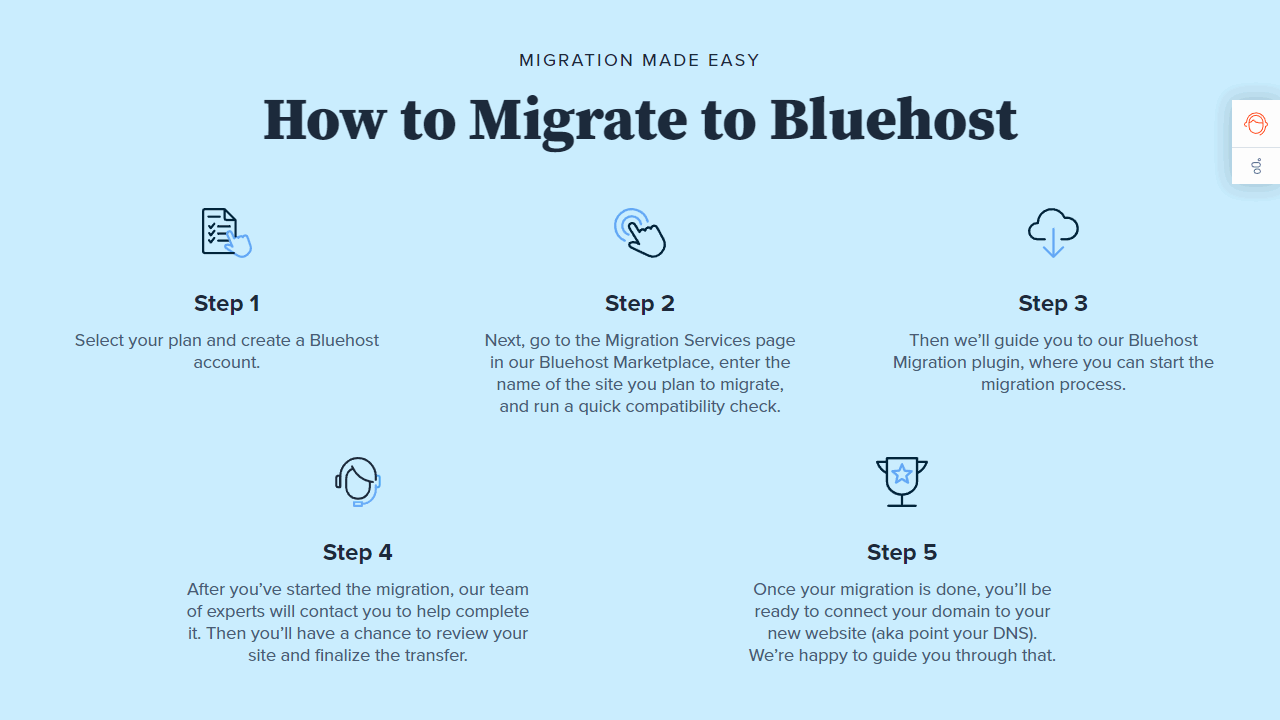
Da Bluehost so ein beliebter Provider ist, möchte ich das Migrator-Plugin mit aufnehmen. Du kannst den Transfer damit sowohl alleine machen, als auch mit der Unterstützung des Supports.
Das Plugin funktioniert nur in Verbindung mit einem Bluehost-Account.
WordPress-Umzug mit Umzugsservice vom Hoster
Gerade WordPress Hoster sind bekannt dafür, dass sie dir mit ihrem Support allzeit bereit zur Seite stehen. Die meisten bieten daher einen sogenannten Umzugsservice an, bei dem dein bisheriger Blog sauber von einem Hoster zum anderen transferiert wird. Natürlich musst du dich selbst um nichts kümmern und hast somit auch keinerlei Ärger, denn all das übernimmt der entsprechende Hoster bzw. deren Support für dich.
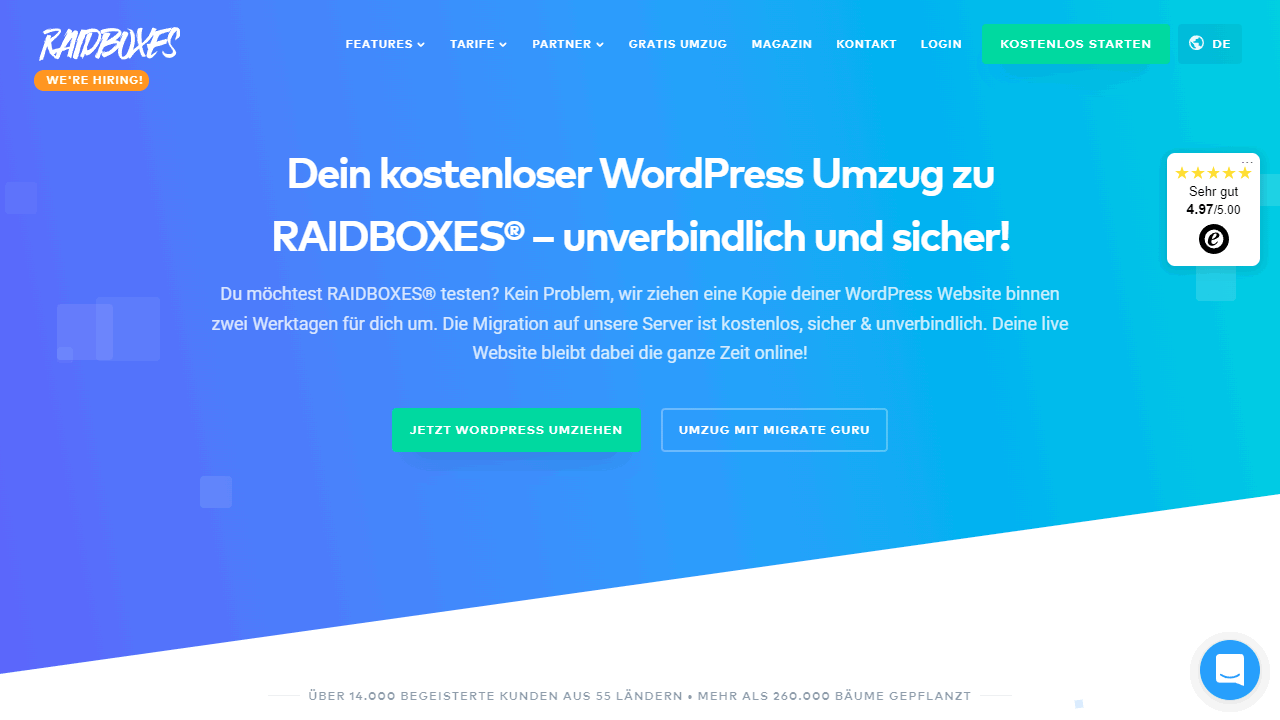
Damit der Umzug wie geplant funktioniert, musst du deinem WordPress Hoster entweder die Zugangsdaten zu deinem Blog oder die FTP-Daten schicken. In der Regel nutzt der Support für einen WordPress-Umzug aber ähnliche Plugins wie Duplicator. Einige haben sich über die Jahre hinweg auch persönliche Lösungen und Workflows aufgebaut, um die Übertragung möglichst reibungslos zu gestalten. Mehr Infos bekommst du von deinem neuen Anbieter, denn der wird dir dann schon sagen, was genau er benötigt.
Gute Erfahrungen habe ich auch mit dem Umzugsservice von Hostpress gemacht. Die kümmern sich wirklich um alles.
Das Erfreuliche bei dieser Methode ist, dass der eigene Einsatz nahezu bei null liegt. Selbst wenn mal etwas schiefgeht, ist das alles nicht dein persönliches Problem und der Hoster wird es entsprechend für dich lösen. Das kann praktisch sein, wenn viele Plugins im Einsatz sind oder spezielle Einstellungen, bei denen du nicht so recht weißt, wie sie nach dem Umzug und auf dem neuen Server funktionieren werden. Beim Umzugsservice kann der Support gleich prüfen, ob all diese Erweiterungen auch auf dem neuen Server noch reibungslos funktionieren.
Kompletten WordPress Blog von Hand umziehen
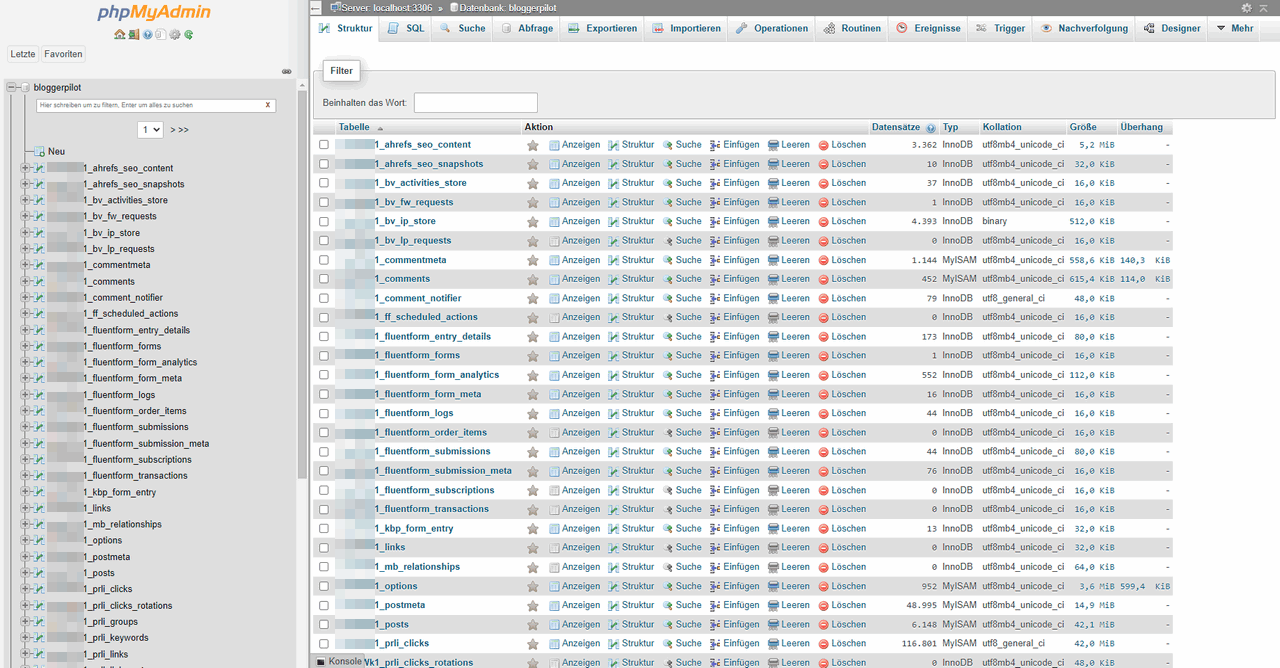
Die Methode, die ich selbst sicherlich am besten kenne, vermutlich weil ich schon so lange dabei bin, ist der Umzug von Hand. Hierbei gibt es viel zu beachten, damit hinterher keine Fehler auftreten. Allgemein ist der WordPress-Umzug von Hand daher im Grunde genommen nicht mehr zu empfehlen. Der Prozess ist zu anfällig für Fehler und es gibt heutzutage eben weitaus einfachere Methoden.
Möchtest du es dennoch von Hand versuchen, gilt es zunächst einmal die MySQL-Datenbank zu sichern. Meist ist das via phpMyAdmin möglich. Anschließend werden alle WordPress-Dateien via FTP gesichert. Beim neuen Hoster installierst du dann ein frisches WordPress und eine entsprechende Datenbank. Namen und Passwort der Datenbank müssen jetzt wiederum in der wp-config.php von deiner WordPress-Kopie geändert werden. Mithilfe von phpMyAdmin wird als nächstes die alte Datenbank entsprechend importiert. Die Daten und Uploads von WordPress hast du dir bereits via FTP geladen und kannst sie nun wieder uploaden.
Ganz bewusst bin ich jetzt nicht auf jedes Detail und Problem eingegangen, welches während eines Umzugs von Hand auftreten könnte. Fehler und Schwierigkeiten sind hier sehr vielfältig und auf alle Sachverhalte zu reagieren, ergibt kaum Sinn. Der Umzug von Hand macht ebenfalls keinen Sinn mehr, da es viele weitgehend automatisierte Lösungen gibt. Mein Tipp ist daher: Tu es dir nicht an, wenn es anders geht.
WordPress Hoster als klare Empfehlung für die Zukunft
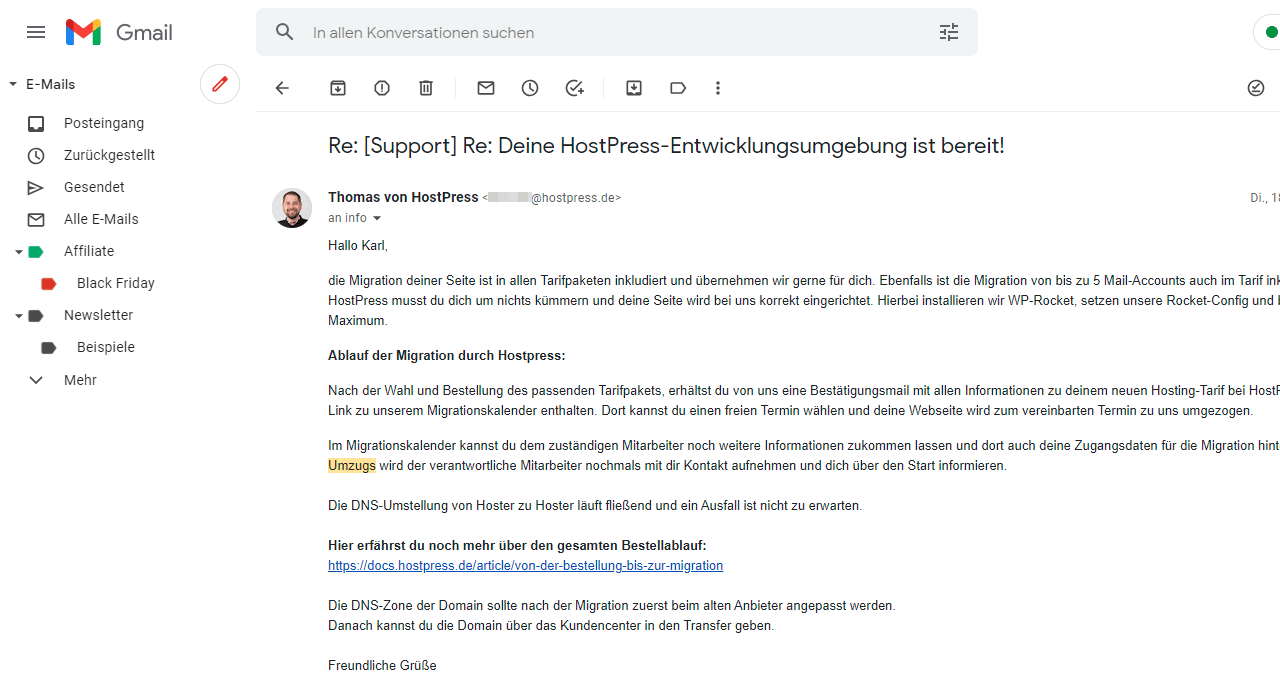
Am Ende kann ich dir persönlich nur einen der verfügbaren WordPress Hoster ans Herz legen. Gab es diese früher noch nicht, übernehmen sie heute sämtliche Aufgaben in Bezug auf WordPress für dich und erleichtern dir das Bloggen somit ungemein. Im Grunde musst du dir bei einem WordPress Hoster keinerlei Gedanken mehr um die Technik machen, weshalb du dich vollkommen auf deinen Blog und die Inhalte konzentrieren kannst. Das ist vielmehr wert, als es anfangs scheint.
Tipp: Lerne die richtigen Entscheidungsfaktoren bei der Hostingwahl kennen.
Vorbei die Zeiten, in denen du dich selbstständig mit der WordPress-Installation und den Backups der Datenbank herumschlagen musstest. Vorbei die Momente, in denen du Angst um deinen Blog hattest oder Probleme mit der Technik, die du einfach nicht in den Griff bekamst. All das kenne ich noch von früher, doch mit modernen WordPress Hostern sind solche Situationen normalerweise Geschichte. Sie treten nicht mehr auf, weil sich das Business in diesem Bereich stark professionalisiert hat. Und weil sich solche Hoster mit allen Problemen, die WordPress zu bieten hat, bereits bestens auskennen und eine Lösung dafür parat haben. Egal wann.
Bestes WordPress Hosting

Hosting-Empfehlungen sind normalerweise Müll.
Oft werden extrem billige Hosting-Pakete für € 3 empfohlen, andere wiederum werben mit einem € 100 VPS, weil sie als Affiliate dabei am meisten verdienen. Letztlich wollen wir doch alle nur den schnellstmöglichen Webspace für möglichst wenig Geld.
Und zwar für WordPress optimiert und vom TÜV Saarland zertifiziert!
Was ist noch wichtig? Der Server sollte in Deutschland liegen und der Support sollte möglichst schnell antworten, und das am besten auf Deutsch.
Das alles bekommst du bei HostPress ab € 19,00 / Monat.
Wenn du dich jetzt für mögliche WordPress Hoster interessierst, kann ich dir meine Übersicht der verschiedenen Anbieter empfehlen. Die Seite umfasst viele weitere Informationen zu den einzelnen Firmen, liefert Testberichte und bietet dir interessante Hintergrundartikel, wie diesen hier zum Thema WordPress Hosting. Jetzt aber erst einmal viel Erfolg bei deinem WordPress-Umzug, ganz egal welche Methode du dafür ausgewählt hast.
Offenlegung Werbelinks: Mit einem Stern (*) gekennzeichnete Links und Buttons sind sogenannte Affiliate-Links. BloggerPilot bekommt bei einem Kauf eine Provision, die sich jedoch nicht auf den Endpreis auswirkt. Es ist uns wichtig zu betonen, dass dies keinen Einfluss auf unsere Bewertung oder Meinung hat.